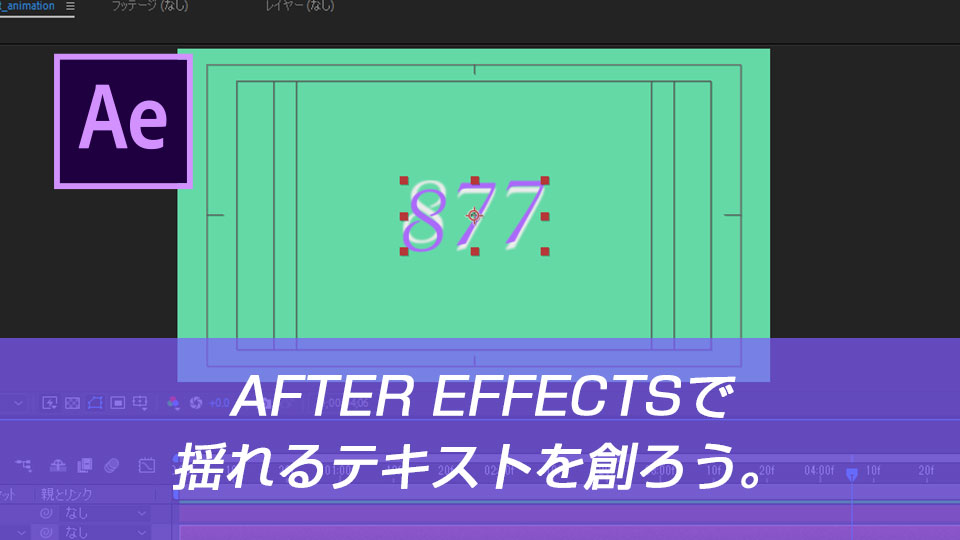本日はAeで使える万能機能、3Dカメラツールに関して。
この機能を使う事でアニメーションの幅は大きく広がるでしょう。
ただ、この3Dカメラ機能が何なのかというベースの部分を知らずに、
使用すると意味が分からなくなってしまいます。
3Dカメラ適応すると、それまで上下右左のX軸Y軸しか動かせなかったものが、
Z軸という奥行の前後移動も可能になります。
■ヌルの理解
3Dカメラを使用する前に、「ヌルオブジェクト」の機能を理解しましょう。
「ヌル」とは、透明のレイヤーであり、この「ヌル」に複数のレイヤーをリンク付けすることで、複数レイヤーにまとめてアニメーションを使用できます。
基本的にこの「ヌル」と「カメラ」はセットで使用するものだと考えてください。
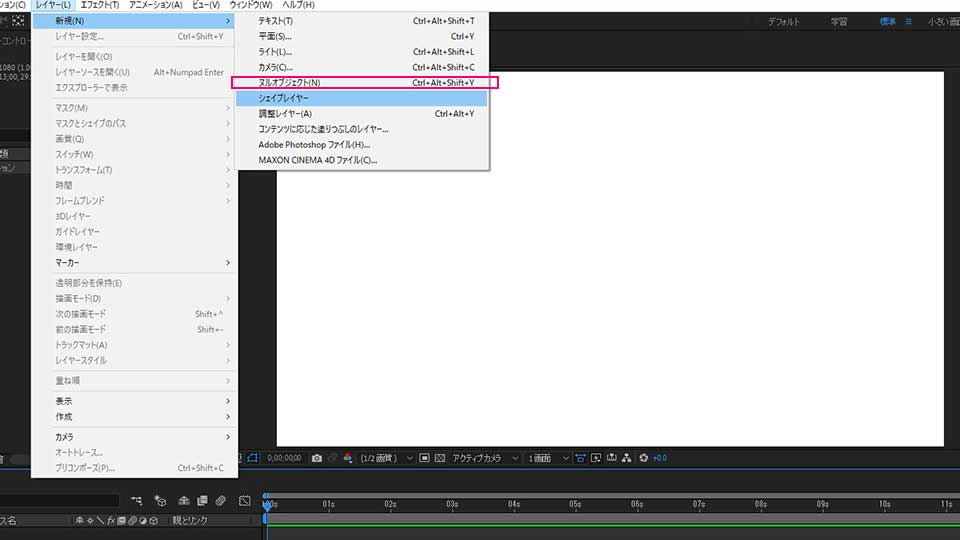
画像のようにヌルを作成する時は、
レイヤー→新規→ヌルオブジェクトで追加できます。
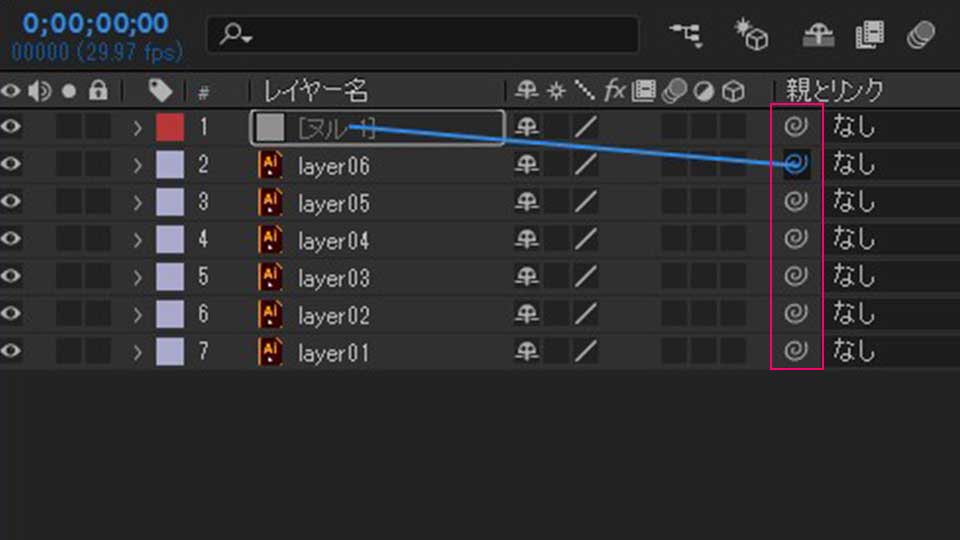
そしてヌルにリンク付けしたいレイヤーを「グルグル巻きのコマンド」でリンク付けしていきます。
この際、親が「ヌル」になり、以降リンク付けした「レイヤー」が子になります。
親が動けば子も同じように付いてくるイメージです。
なので、リンク付けした後は基本的に「ヌル」を利用してアニメーションを付けていきましょう。
■カメラ
それではカメラを作成しましょう。
タイムラインパネルにて右クリック。
新規→カメラで作成します。
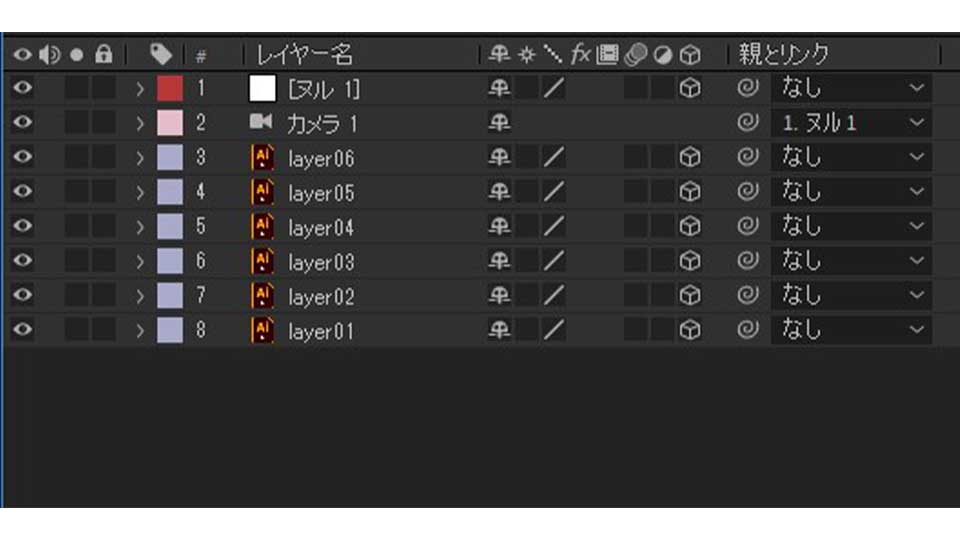
タイムラインパネルには「ヌル」が一番上になり、その下に「カメラ」そして以降に「複数レイヤー」があります。
そして、全てに3Dレイヤー化を適応したいので、
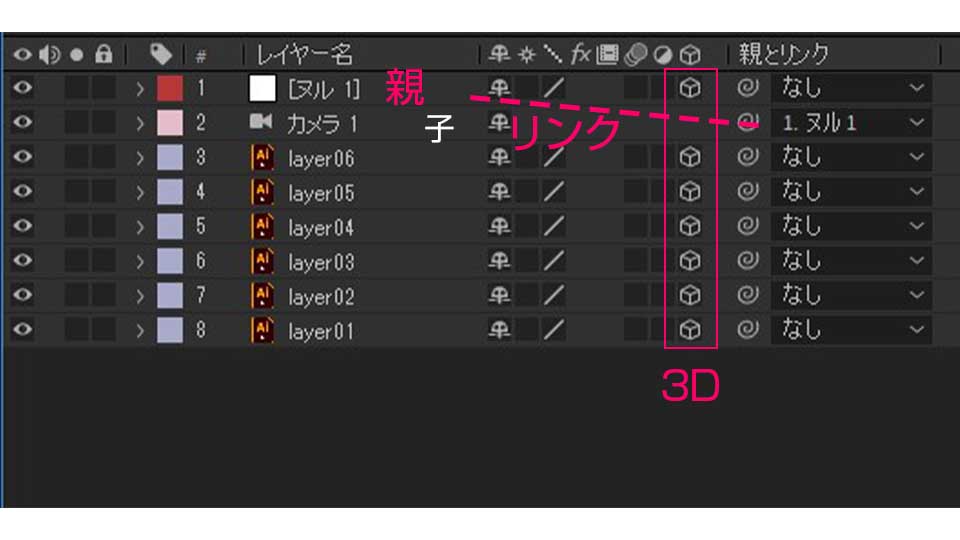
このようにBOXマークを全てクリックしましょう。
これで3D化が完了です。
最後に「カメラ」を「ヌル」にリンク付けしましょう。
後は「ヌル」にて「位置」や「スケール」等を動かしていく事で、
画面内を「カメラ」が3Dで動かせるようになります。
最初の内はヌルでスケールと位置を同時に動かすより、
位置のみで3D演出していったほうが、良いです。
ゴチャゴチャになって分からなくなってくると思うので。
この3Dカメラを習得すれば、1画面でも様々な見せ方が出来ますので、
是非やってみてください!